在没有计算机 2022 的情况下恢复 iPhone 上已删除的邮件
要在不使用计算机的情况下在 iPhone 上恢复已删除的短信,您需要启用 iCloud 备份。 您可以使用文本恢复 iCloud 备份,也可以检查您的另一台启用了同步的设备。 如果这些都不起作用,您还可以使用 PhoneRescue 等第三方应用程序。
发短信是我们用来交流的主要方法之一。 我们的文本可以包含一切:商业交易、个人信息,甚至是珍贵的回忆。
这就是为什么如果我们不小心删除了重要的短信会非常令人沮丧的原因。 但这是否意味着你应该放弃希望 恢复已删除的邮件?
幸运的是,有 几种方法 您可以使用。
在本教程中,我将教你 5个最好的方法,包括如何 恢复已删除的短信 在不带电脑的 iPhone 和带电脑的 iPhone 上。
Contents [show]
在没有计算机(和计算机)的情况下在 iPhone 上恢复已删除短信的 5 种最佳方法
首先,让我们看看如何在没有计算机的情况下实现它!
使用 iCloud 云备份恢复已删除的短信
iCloud的备份 是 iPhone 的 原生云备份服务.
该软件已与您的手机集成,也可在 iPad、iPod 和其他 iOS 设备. 只要您有 Apple 帐户,您就可以免费使用 iCloud 服务,尽管您需要一个 限制多少数据 你可以存储。
因为它实际上内置在您的手机中,所以使用 iCloud 备份是 简单无缝. 但是,它的主要缺点之一是您只有免费的云存储 5GB. 如果你想存储更多,你将不得不 升级 每月定期收费的存储计划。
iCloud 功能
iCloud的备份 自动生成一个 iPhone 数据的副本 并将其保存到云端。
它可以保存您在 iPhone 上的所有内容,包括 购买历史 您通过 Apple 服务购买的东西,例如 iTunes 音乐、应用程序、书籍和电视节目、铃声和可视语音邮件密码, 也包括在内。 它还可以保存 Apple Watch 中的数据 如果你有一个同步。
iCloud可以 恢复数据 它保存到您的 iPhone。 但是,需要注意的是,它只能通过替换起作用。 这意味着 现有数据 在您的手机上将首先 被删除 在备份数据可以恢复到您的设备之前。
一旦您停止或禁用 iCloud 服务,它只会保留最后一次备份 180 天。
如何打开自动 iCloud 备份
您可以使用恢复已删除的短信 iCloud备份功能,但首先,您需要将备份存储在云中。
换句话说,要在 iPhone 上检索已删除的短信,您需要事先打开备份。
以下是如何操作 启用自动 iCloud 备份 手机上的
- 在MyCAD中点击 软件更新 设置 并点击你的 名字在最上面 的选项列表。

- 现在,选择 iCloud的 标签。

- 从那里向下滚动到 iCloud的备份.

- 你应该看到一个按钮 启用自动 iCloud 备份. 确保此功能是 启用. 从现在开始,您的 iPhone 会定期自动将您的数据备份到云端。

- 如果您想手动备份数据,您也可以点击 立即备份 按钮。
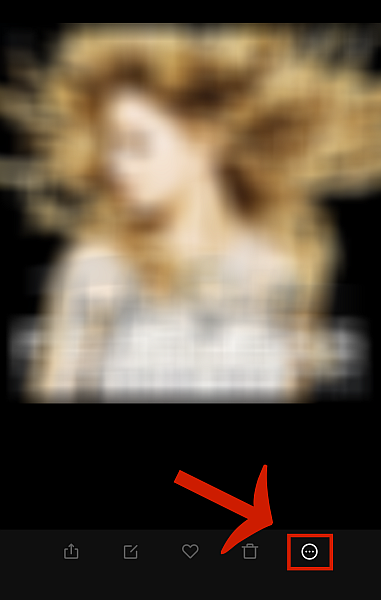
如何通过 iCloud 备份恢复 iPhone 上已删除的邮件
假设您要恢复您确定的邮件 包含在最近的 iCloud 备份中. 在这种情况下,您可以 恢复已删除的邮件 在你的iPhone上 没有电脑.
再次注意,恢复 iCloud 备份将 删除您现有的数据. 如果您的手机上有任何在创建备份之前不存在的新内容,它将是 恢复 iCloud 备份后删除. 所有其他数据也将被备份替换。
在我们继续之前还有一件事 – 您只能在 iOS 设置屏幕. 要进入设置屏幕,您需要 将您当前的手机恢复出厂设置 or 买一部新手机.
如果您的手机是新手机,请跳至第 6 步。如果您的手机上已有数据,请从第 1 步开始。
- 在MyCAD中点击 软件更新 设置 并点击 公司信息.
- 向下滚动并选择 重设.
- 您将看到多个选项。 选择 “删除所有内容和设置。” 这将恢复出厂设置 iPhone 的内容并带您返回设置屏幕。
- 进入设置屏幕后,系统会要求您 设置您的 Apple 帐户. 完成所有必要的程序,直到您到达 设置 iPhone 屏幕 设置的一部分。
- 点击 “从 iCloud 备份恢复” 选项,而不是继续从头再来。
- 然后将要求您 使用您的 Apple 帐户登录. 保留您的设备 连接到互联网 在整个过程中,以便它可以从云中提取备份。
- 您拥有的所有数据 在这个版本中备份 将包括在修复中, 包括任何短信 你之前删除了。
再次请记住,如果您恢复已删除 SMS 的备份版本,您仍然无法恢复它,因为它 备份中不存在.
因此,请务必选择您确定的备份版本 包含您要恢复的消息.
查看此视频以了解它是如何完成的:
但是你能在没有 iCloud 的情况下在 iPhone 上看到已删除的消息吗?
从其他 Apple 设备恢复已删除的短信
iPhone 有一个功能可以让你 同步您的数据 通过您的所有 Apple 设备 iCloud帐户.
这是在没有 iCloud 的情况下在 iPhone 上查看已删除消息的方法。
如何将 iPhone 消息与其他设备同步
如果您的 Apple 设备使用 相同的Apple ID 你有 启用 iCloud 中的消息,您的所有 iMessage 信息都可以同步。
例如,如果您有 iPhone 和 Macbook,您将能够 在两台设备上查看您的消息 只需使用您的 Apple ID 登录并在 iCloud 中启用消息。
但是,这可能不适用于 具有更新 iOS 版本的较新设备 由于不断变化的Apple更新。 此外,此方法并非 100% 有效。
有时,即使您同步设备,您想要恢复的消息仍然不存在,可能是因为它们已经 已经被覆盖.
- 可选 设置 并点击 你的名字 在最顶端。

- 轻按 iCloud的.

- 向下滚动,直到看到 消息 选项。 点按即可 打开它.

- 最后, 关闭自动 iCloud 备份 以防止自动备份。

- 你必须这样做 其他苹果设备 您可能拥有的。
如何使用消息同步方法恢复已删除的短信
这是在没有 iCloud 的情况下在 iPhone 上查找已删除邮件的方法。 通过使用此方法,您的消息现在将 同步到您的其他设备 您登录到同一帐户的位置。
检查您已删除的消息是否仍在另一台设备上。 除非他们一直 被新数据覆盖 – 如果您启用了自动 iCloud 备份,可能会发生这种情况 – 它们应该仍然存在。
使用 PhoneRescue For Mac 恢复已删除的短信
您无需计算机即可恢复已删除的邮件 使用以前的方法.
然而,很难否认第一种方法只适合那些 设置新 iPhone,而第二种方法是 始终无效.
在您的计算机上使用第三方应用程序 如果您想在当前手机上恢复已删除的消息,是您的最佳选择 无需恢复出厂设置 它。 第三种方法也是一个不错的选择,如果 消息同步不起作用 为你。
虽然市场上有很多数据恢复软件(检查 我们的清单), PhoneRescue 在我看来,是最好的之一。
PhoneRescue for Mac 是一个 iPhone数据管理解决方案 具有各种模块,可满足最常见和最紧迫的 iPhone 需求。 使用 PhoneRescue,您可以 恢复已删除的邮件 在你的 iPhone 上没有太多麻烦,只要你 支持设备版本。
有兴趣了解更多信息吗? 您可以阅读深入的评论 在这里,或者您可以在下面查看其主要功能的简短概述。
产品特点
PhoneRescue 是专门为 备份和还原数据,包括已删除的 Android 和 iOS 消息, 无需擦除或替换 设备的现有数据。
以下是它的一些最佳功能:
- 通过备份恢复消息:恢复意外删除的消息,无论您使用的是 iTunes 还是 iCloud 备份。
- 选择性备份恢复:梳理您的备份并仅恢复您需要的信息。
- 无需备份的消息恢复:整理手机已删除的内存并恢复尚未覆盖的消息。 这使您可以在没有现有备份的情况下恢复最近删除的邮件。
- 检索各种重要数据:恢复通话记录、视频、照片、文档、联系人等31种数据。
在您的计算机上安装了 PhoneRescue,您永远不必担心 丢失任何重要文件 以后再。
免费试用版
PhoneRescue 提供功能有限的免费演示。
通过演示,您可以 预览可恢复文件 帮助您决定是否应该购买付费版本。 如果您要恢复的消息无法在演示版上预览,那只是意味着他们有 已经被覆盖 并 再也无法挽回, 即使您购买了订阅。
如果这一切对您来说听起来不错,请单击 此链接 现在获取适用于 Mac 的 PhoneRescue。
如何使用 PhoneRescue 在 iPhone 上恢复已删除的短信
通过免费演示,您可以 只查看可恢复的文件 用它。 为了 进行修复, 确保你 订阅 先到付费版。
有 两种方法 使用 PhoneRescue 恢复已删除的短信:带备份或不带备份。
使用备份恢复已删除的 iPhone 消息
由于苹果最近的更新,只有 较旧的 iOS 版本 PhoneRescue 的 iCloud 数据恢复功能支持。
对于带有 双重身份验证已打开, 只有那些 iOS 10.3.3 及更低版本 可以使用这个方法。 对于没有的 iPhone 双重身份验证已打开,但是,只要版本为 iOS 12.1 及更早版本。
只要您有包含要检索的消息的备份并且支持您的设备版本,PhoneRescue 就可以为您获取它。 就是这样!
- 实行 桌面上的 PhoneRescue 和 将您的 iPhone 连接到计算机 使用 USB 线。
- 在 PhoneRescue 界面中,选择“从iCloud恢复‘ 要么 ‘从iTunes恢复“。
- 您必须使用您的 Apple 电子邮件地址和密码 访问您的备份。
- 登录后, 选择备份 包含您想要的消息。
- 接下来,您将 选择文件类型 你想恢复。 默认情况下,所有内容都将包含在还原过程中。 但是,由于我们只需要消息,请继续 取消选中除此之外的所有内容 文件格式。
- 然后,您可以 扫描备份文件 对于任何可恢复的消息。 这使您可以检查要恢复的消息是否 实际上在备份中.
- 在下一个窗口中,您将可以选择将恢复的文件保存到您的 一台 或给你 iPhone.
在没有备份的情况下恢复已删除的 iPhone 消息
您也可以恢复已删除的 iPhone 消息,即使您 没有 iCloud 或 iTunes 备份, 只要数据还没有被覆盖。
- 和之前的方法一样, 发射 桌面上的 PhoneRescue 应用程序,以及 将您的iPhone连接到计算机 使用USB电缆。
- 从界面中选择 “从 iOS 设备中恢复。”
- 在下一个窗口中,您将能够选择要恢复的文件。 和以前一样,确保一切正常 未选中,消息除外.
- 然后,PhoneRescue 将 扫描您的 iOS 设备 对于指示的文件类型,您可以查看所有可恢复的消息。 选择 那些你想恢复和 单击恢复按钮。
- 您现在可以将这些消息导出到您的 PC 或您的 iPhone TXT 文件。
Tenorshare UltData 是一个很棒的恢复应用程序 恢复已删除的短信 在iPhone上。
没有电脑或笔记本电脑是行不通的,但这个过程很简单,即使是不精通技术的人也不会遇到问题。
使用此应用程序,您不仅可以恢复已删除的短信,还可以 恢复各种数据,包括您的照片、音乐、视频等。
有 多种方式 您可以使用它在 iPhone 上检索已删除的消息。
第一个是从您的 iOS 设备中恢复消息。 但是,如果数据在旧备份上,您也可以使用 iTunes备份 或者 iCloud的备份 将其带回的选项。
但是,在您执行此操作之前,您需要购买订阅。 它会花费你 $45.95 一个月, $49.95 整整一年,并且 $59.95 终身访问。 这包括五部 iPhone 或 iPad 和一台 PC 的覆盖范围。
这听起来像你需要的东西吗? 查看 iPhone 版 Tenorshare UltData ! 联系! 如果你想了解更多,也可以阅读我的 全面检讨.
如何从 iPhone 恢复已删除的短信
如前所述,第一步是在线购买订阅。 完成后,您可以开始数据恢复过程。
在本教程中,我们将从您的 iTunes 备份中恢复已删除的短信。 如果您想从 iOS 设备和 iCloud 备份中恢复消息,过程几乎相同。
- 下载 UltData 应用程序后,安装并打开它。

- 单击 从iTunes备份中恢复数据.

- 接下来,你必须 将你的 iPhone 连接到你的电脑 以便 UltData 可以识别它。

- 您将看到可以从手机恢复的所有类型数据的列表。 由于我们试图在此处恢复邮件,请选择 消息和附件 并点击 Scan 扫描 在右下角。

- 一旦 UltData 完成扫描,您将看到您选择的所有数据,包括已删除的消息。 点击 恢复到设备 or 恢复到电脑 为了检索您选择的消息。

如果你想看到它的实际效果,这里有一个来自 Tenorshare 的视频。
看,当您使用 Tenorshare UltData 之类的应用程序时,在 iPhone 上恢复已删除的短信一点也不难。 认购, 点击此处详细了解。 现在!
使用 mSpy 的 SMS 跟踪功能恢复已删除的文本消息
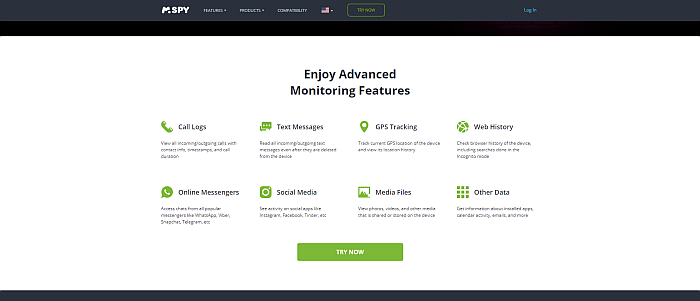
另一个可以帮助您在 iPhone 和 Android 上恢复已删除短信的应用程序是 MSPY.
MSPY 是一款家长控制应用程序,具有 GPS 位置跟踪、社交媒体监控和键盘记录等功能。 更重要的是,您还可以使用它来查看目标设备上已删除的短信。
如果您在 iPhone 上删除了短信, MSPY 将能够阅读它们,即使您的手机是 没有越狱. 但是,如果您有 Android 手机,则必须 先root你的手机 查看已删除的短信。
要查看短信,您只需转到 mSpy 仪表板 在您的网络浏览器上 您可以通过手机进行操作。 无需使用您的电脑!
进入仪表板后,单击 短信按钮 在左侧边栏。
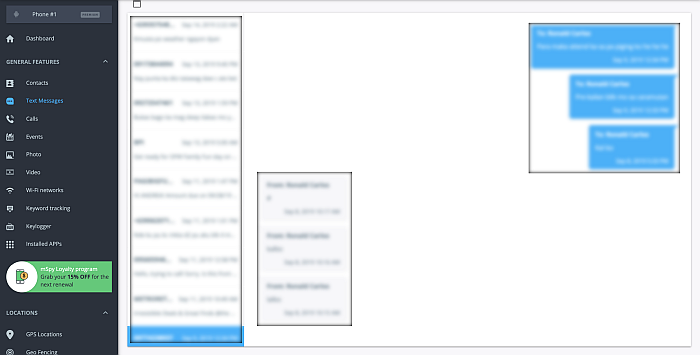
所有消息,无论是否被删除,都可以在此部分中找到。 他们将在一个 线程格式 并将包括诸如 日期和时间,以及发件人的姓名和电话号码。
有关 mSpy 的更详细评论, 点击此处详细了解。.
常见问题
有没有办法在几个月前删除的 iPhone 上恢复文本?
即使您在几个月前删除了文本,您仍然可以恢复它们 如果你有备份 or 如果它们没有被覆盖 在您的手机上。 您可以使用 iCloud 备份恢复 功能或使用第三方软件,例如 iMobie 的 PhoneRescue.
如何在没有计算机的情况下在 iPhone 上恢复已删除的短信
意外删除您的 iPhone 短信可能会令人恐惧和沮丧,尤其是在丢失的文本必不可少的情况下。 然而,我给了你 5种简单的方法来恢复已删除的短信, 即使不使用电脑。
如果使用 iCloud 备份恢复 功能或 定期同步您的消息 与其他苹果手机,您可以在没有电脑的情况下恢复 iPhone 消息。
但是如何在没有 iCloud 的情况下在 iPhone 上查找已删除的短信? 你可以使用一个 可靠的第三方解决方案, 如 iMobie 的 PhoneRescue 轻松快速地恢复您的重要信息,即使您使用计算机也能做到这一点。
如果您需要从 iPhone 中恢复其他已删除的数据,请查看我们的帖子,例如, 如何恢复永久删除的笔记.
你有任何问题吗? 让我们在评论中知道!
最新文章